



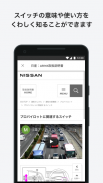

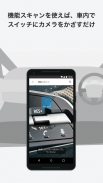

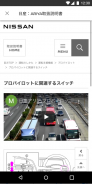
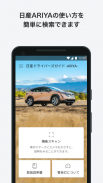
日産ドライバーズガイド

Beschreibung von 日産ドライバーズガイド
Die „Nissan Driver's Guide“-App (im Folgenden als diese App bezeichnet) ist eine offizielle Nissan-App, die Bilderkennungstechnologie verwendet, um Ihnen beizubringen, wie Sie Objekte (Knöpfe und Schalter) im Auto verwenden. Indem Sie die Kamera in dieser Anwendung auf ein Objekt im Auto richten, können Sie die Bedienungsanleitungswebsite auf Ihrem Smartphone anzeigen.
------------------
◆ Zielautomodell
------------------
Nissan Arie
------------------
◆Hauptfunktionen
------------------
Wenn Sie wissen möchten, wie Sie die Objekte (Schalter) im Auto im Detail verwenden, starten Sie diese Anwendung und konzentrieren Sie sich auf das Objekt (Schalter) auf dem Kamerabildschirm. Sie können das Buch (Website) durchsuchen.
Diese Anwendung hat eine Hilfsfunktion zum Erkennen von Objekten (Schalter).
・Zoom-Funktion:
Sie können den Anzeigebildschirm vergrößern/verkleinern, indem Sie die Finger zusammenziehen (heranzoomen) und herausziehen (herauszoomen) wie bei normalen Smartphone-Bildschirmbedienungen.
・Lichtfunktion:
Wenn die Umgebung beim Erkennen von Objekten (Schaltern) dunkel ist, wird auf dem Kamerabildschirm eine Meldung angezeigt, in der empfohlen wird, das Licht einzuschalten.
------------------
◆ Verifiziertes Terminal
------------------
Die Terminals, deren Betrieb verifiziert wurde, sind wie folgt.
・Samsung Galaxy S10
・SONY Xperia 10
・Google Pixel 4a
・Google Pixel 6
------------------
◆ Zu beachtende Punkte zu dieser Anwendung
------------------
Bitte beachten Sie die folgenden Punkte bei der Verwendung dieser Anwendung.
・Bitte beachten Sie, dass nicht alle Tasten und Schalter im Auto von dieser App abgedeckt werden, sodass einige möglicherweise nicht erkannt werden.
・Bitte verwenden Sie diese Anwendung, während Sie Ihr Smartphone vertikal halten.
・Bitte in einer Umgebung mit ausreichender Helligkeit verwenden, um Objekte (Schalter) mit dieser Anwendung richtig zu erkennen.
・In einigen Umgebungen, wie z. B. Umgebungen mit starker Lichtreflexion oder dunklen Umgebungen, werden Objekte (Schalter) möglicherweise nicht richtig erkannt.
・Wenn Sie ein Objekt (Schalter) mit einer Kamera aufnehmen, passen Sie den Abstand zwischen dem Objekt (Schalter) und der Kamera so an, dass die gesamte Schaltfläche auf dem Smartphone-Bildschirm angezeigt wird.
・Wenn das Zielobjekt (Schalter) von der Kamera nicht erkannt werden kann, wird es möglicherweise korrekt erkannt, indem der Abstand zum Zielobjekt (Schalter) oder der Winkel der Kamera geändert wird.


























